GoG Galaxy 無法啟動或連接到 Steam:修復
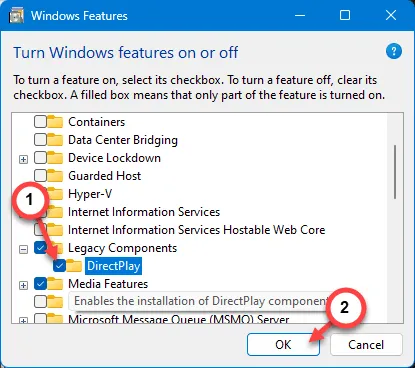
試著從 GOG Galaxy 啟動器啟動《Cyberpunk 2077》,但您是否收到「Steam 未連線」訊息?儘管新版本的 GOG Galaxy 應用程式試圖展示類似 PS/Xbox 遊戲機的體驗,但它並非完全沒有錯誤。遊戲可執行檔和 Galaxy 應用程式之間的連接似乎已斷開。您應該嘗試以下基本步驟來解決問題 –
修復 1 – 退出 GOG Galaxy 並重新啟動
您必須關閉 GOG Galaxy 啟動器並關閉 Steam。
第 1 步 –關閉GOG Galaxy應用程式。
步驟 2 –它應該繼續在系統後台運行。因此,您必須檢查任務欄角溢出部分。
步驟 3 –使用工作列角溢出開關查看GOG Galaxy啟動器圖示。右鍵單擊它並點擊“退出”。
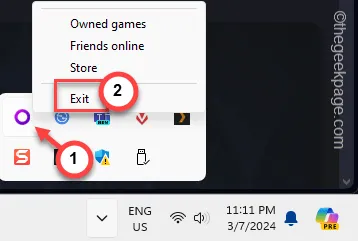
步驟 4 –就像這樣,退出Steam應用程式。
步驟5 –依照相同的方式,再次開啟工作列角按鈕。
步驟 6 –右鍵點擊Steam 應用程序,然後點擊「退出 Steam」。
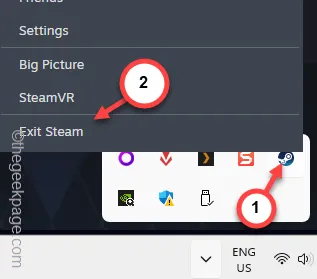
步驟 7 –退出 Steam 和 GOG Galaxy 應用程式後,啟動GOG Galaxy。
步驟 8 –您不得啟動Steam應用程式。
第 9 步 –接下來,直接從系統上的 GOG Galaxy啟動遊戲。
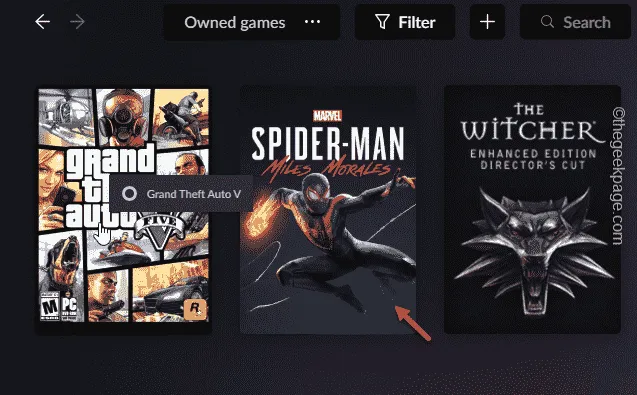
這次,Steam 將打開,您不會再遇到任何問題。
修復 2 – 同步集成
啟動GOG Galaxy應用程式後,您必須在所有遊戲上執行同步設定。這將刷新所有應用程式商店的連結。
步驟 1 –為此,您必須啟動GOG Galaxy應用程式。
步驟 2 –接下來,點擊左上角的 ⚙ 圖標,然後點擊「同步整合」。
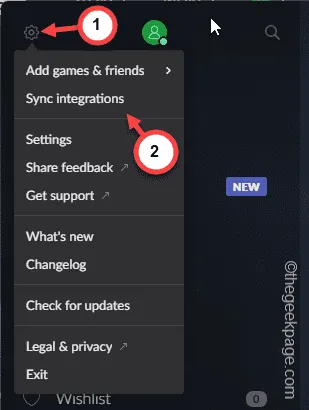
此同步過程可能需要一段時間。
因此,在整合(包括 Steam)同步後,您可以使用 GOG Galaxy 應用程式來啟動並享受您的 Steam 遊戲。
修復 3 – 開啟 DirectlPlay
您必須啟用直接播放功能(這是可選功能)並再次檢查。
步驟 1 –要嘗試此操作,請同時快速點選Windows和R按鈕。
步驟 2 –接下來,在方塊中鍵入此內容並按一下「確定」。
optionalfeatures
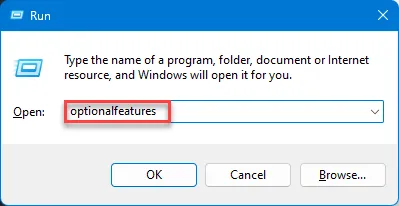
這會將您直接前往Windows 功能頁面。
步驟 3 –尋找「Legacy Components」方塊並將其展開。
步驟 4 –勾選「DirectPlay」框,然後點選「確定」。
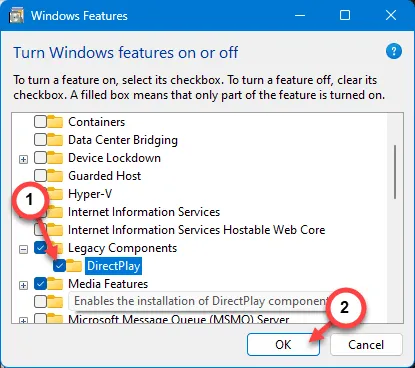
Windows 現在將在您的系統上下載並安裝 Direct Play 功能。
步驟 5 –最後,當請求的變更完成後,按一下「關閉」按鈕。
電腦重新啟動後,直接從 GOG Galaxy 應用程式啟動遊戲。
修復 3 – 重新連接 Steam 集成
GOG Galaxy 啟動器中的 Steam 整合可能已中斷。所以,你應該重新連接它。
第 1 步 –前往GOG Galaxy應用程式。
步驟 2 –點選齒輪按鈕,然後從下拉清單中點選「設定」按鈕。
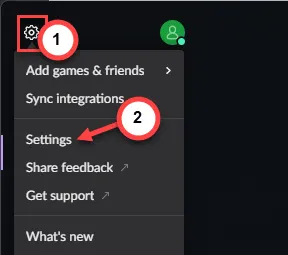
步驟 3 –當您進入 GOG Galaxy 設定頁面時,進入「整合」標籤。
步驟 4 –在右側標籤上,您將在「社群整合」標籤中找到「 Steam 」。如果看到「未連線」狀態,請按一下「連線」開始連線。
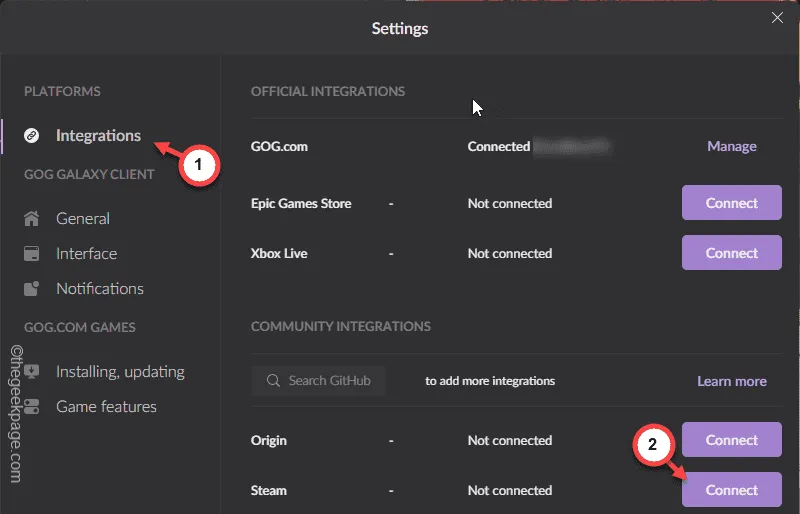
步驟 5 –在「連結您的 Steam 帳戶」標籤中,按一下「連線」選項開始連線。
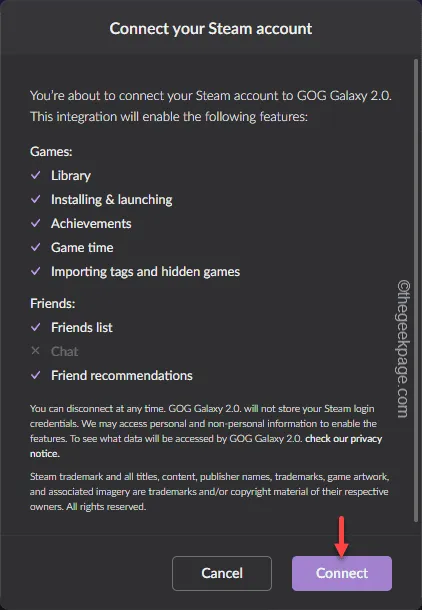
第 6 步 –下一部分就很簡單了。因此,輸入您的 Steam 憑證(帳戶使用者名稱和密碼)並點擊「繼續」繼續。
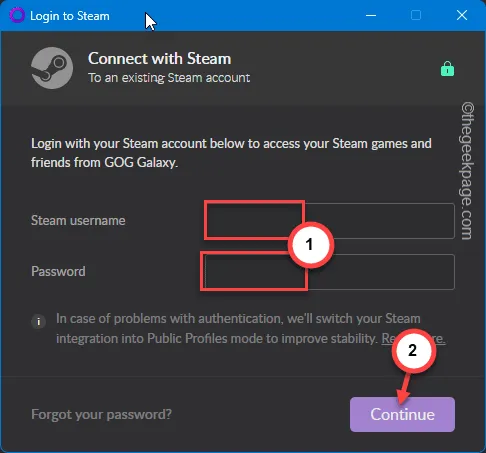
步驟 7 – Steam 將向您關聯的電子郵件 ID 發送一個代碼以驗證流程。輸入您在郵件中收到的代碼,然後按一下「繼續」。
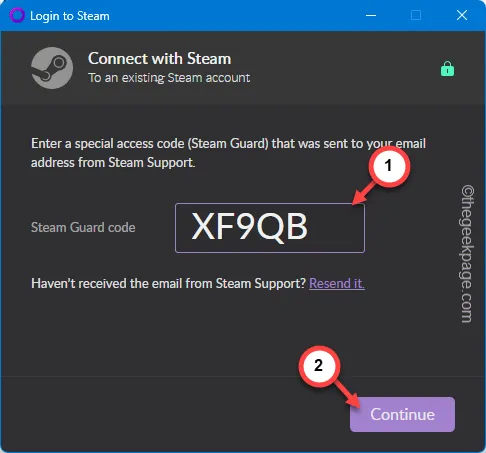
這樣,您就必須在 GOG Galaxy 應用程式中成功設定 Steam 整合。
現在嘗試玩遊戲。
修復4 – 修復GOG Galaxy應用程式本機文件
您必須從電腦中刪除GOG Galaxy本機檔案並進行檢查。
第 1 步 –關閉GOG Galaxy應用程式。它必須在背景運行。
步驟 2 –因此,右鍵單擊 Windows 圖示並開啟「工作管理員」。
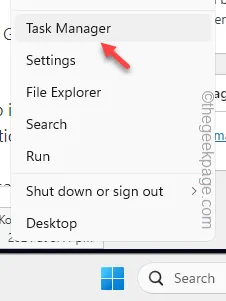
步驟 3 –稍後,找到GOG Galaxy應用程式的任何實例,右鍵單擊該實例,然後點擊「結束任務」。
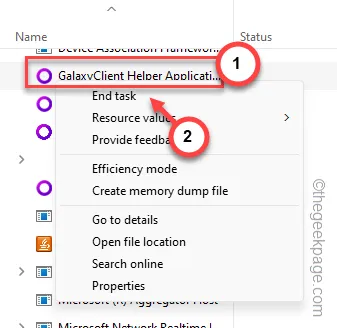
這樣,您必須關閉 GOG Galaxy 應用程式的所有正在運行的線程。
步驟 4 –一旦您確定 GOG Galaxy 應用程式已正確關閉,請開啟檔案總管並前往此位置 –
%LOCALAPPDATA%\GOG.com\Galaxy\plugins\installed\steam_ca27391f-2675-49b1-92c0-896d43afa4f8
步驟5 –裡面一定有很多文件和資料夾。因此,選擇其中的所有內容,然後按一下「🗑️」按鈕將其清空。
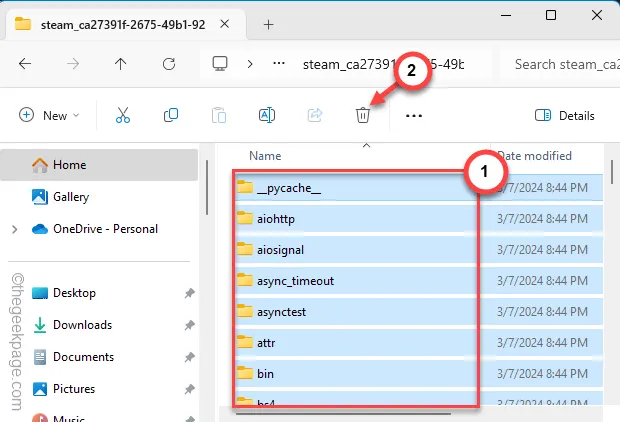
稍後,關閉檔案總管的實例。
您必須重新啟動 GOG Galaxy 應用程式。當應用程式開啟時,您嘗試啟動該 Steam 遊戲,它會自動下載該特定資料夾中的 Steam 整合檔案。
此後,您直接從 GOG Galaxy 應用程式啟動 Steam 遊戲就不會遇到任何問題。
修復4 – 讓GOG穿過防火牆
GOG Galaxy和Steam客戶端都必須通過您系統的防火牆。
步驟 1 –先按Windows鍵。然後,把這個寫下來。
firewall.cpl
步驟 2 –接下來,在搜尋結果中點選相同的「firewall.cpl 」項目。
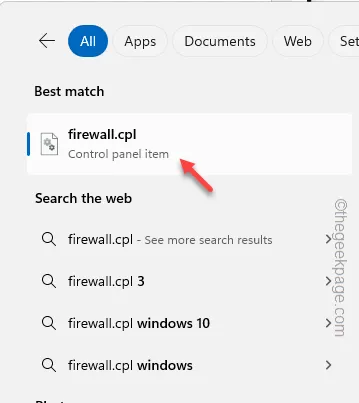
步驟 3 –您必須選擇開啟「允許應用程式或功能通過 Windows Defender 防火牆」才能存取它。
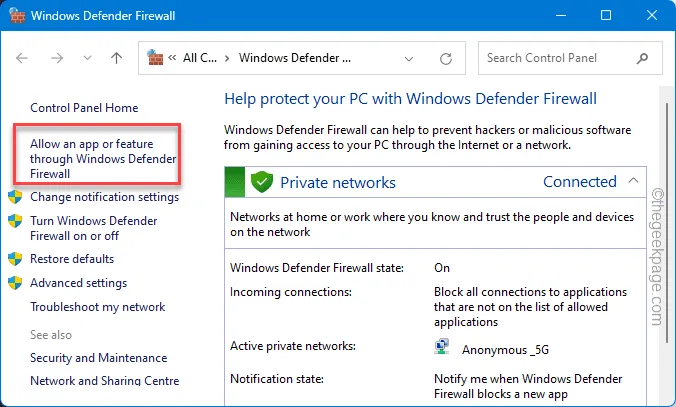
步驟 4 –點選「更改設定」。
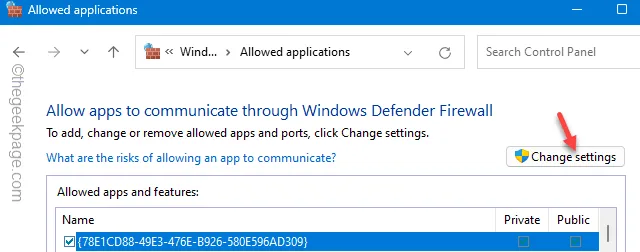
步驟 5 –在清單中找到「GOG Galaxy」和「Steam 」應用程式。
第 6 步 –應該有兩個與之關聯的框框。您必須選中“ GOG Galaxy ”和“ Steam ”應用程式的“公共”和“私人”框。
步驟 7 –點選「確定」。
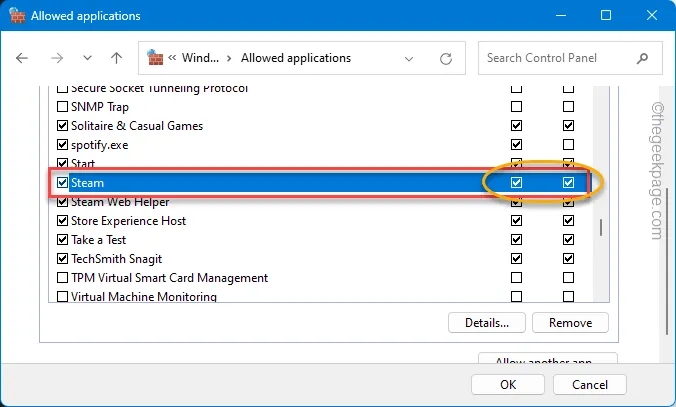
[
步驟 1 –在該特定防火牆頁面中,按一下「允許其他應用程式」。
步驟 2 –對於 Steam,預設位置是這樣的 –
C:\Program Files (x86)\Steam
對於GOG Galaxy,預設的根安裝目錄是 –
C:\Program Files (x86)\GOG Galaxy
步驟 3 –您必須從安裝位置選擇「 Steam.exe」和「GOG Galaxy 」應用程式。
步驟 4 –按一下「開啟」將其開啟。
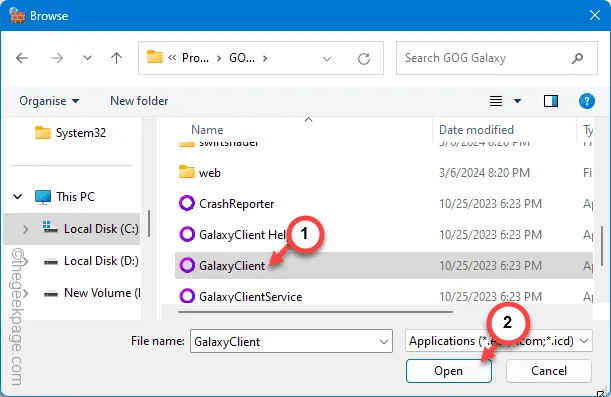
這樣,您可以將各個應用程式可執行檔新增至清單並允許它們通過防火牆。
]
完成此操作後,請檢查您是否可以使用 GOG Galaxy 應用程式。
修復 5 – 在 GOG Galaxy 之外啟動遊戲
如果所有這些修復都無法解決問題,您必須直接使用可執行檔啟動遊戲。
第 1 步 –退出GOG Galaxy應用程式。
步驟 2 –確保也從下拉角退出。
步驟 3 –只需啟動Steam應用程式。
第 4 步 –接下來,轉到遊戲「庫」窗格。
現在,您可以從那裡啟動遊戲並享受它!
除此之外,您也可以透過搜尋直接啟動遊戲。



發佈留言